CAD是一种专业的制图软件,这里所说的CAD就是一款用于建筑、机械等产品构造以及电子产品结构设计的软件。在CAD使用中,都会添加一个图框,所以在打印的时候会被虚拟机覆盖这些痕迹,所以转为PDF格式会更好,那么CAD图纸怎样完美转为PDF格式?其实非常的简单,本次的教程来告诉大家。
方法/步骤
第1步
从autocad软件中打开一份图纸,如下图所示
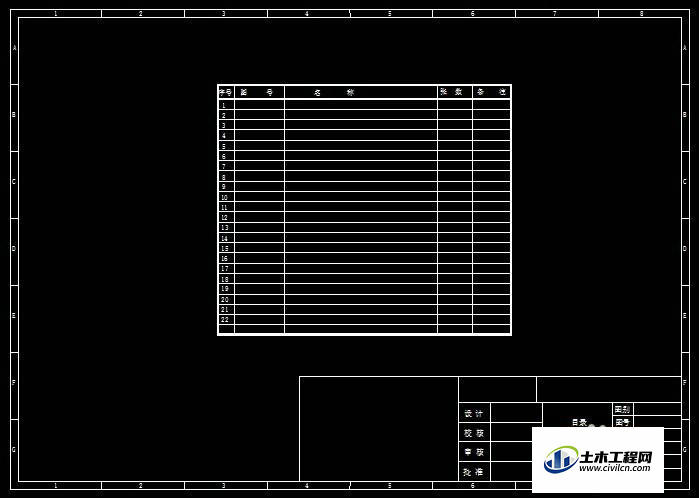
第2步
使用快捷键ctrl+P调出打印界面,选择合适的虚拟打印机,为了使黑白打印出来的图纸更清楚,在下图中右侧的“打印样式表”选择“monochrome”。
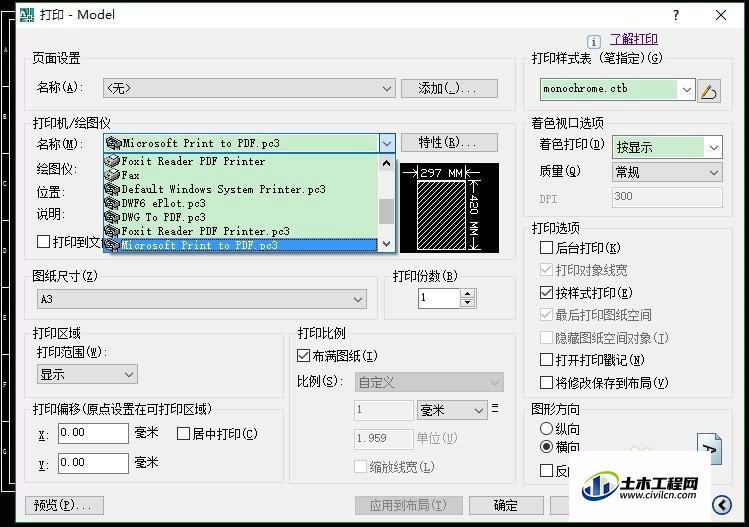
第3步
单击虚拟打印机的特性按钮,选择"修改标准图纸尺寸(可打印区域)",选择A3图纸,点击修改。
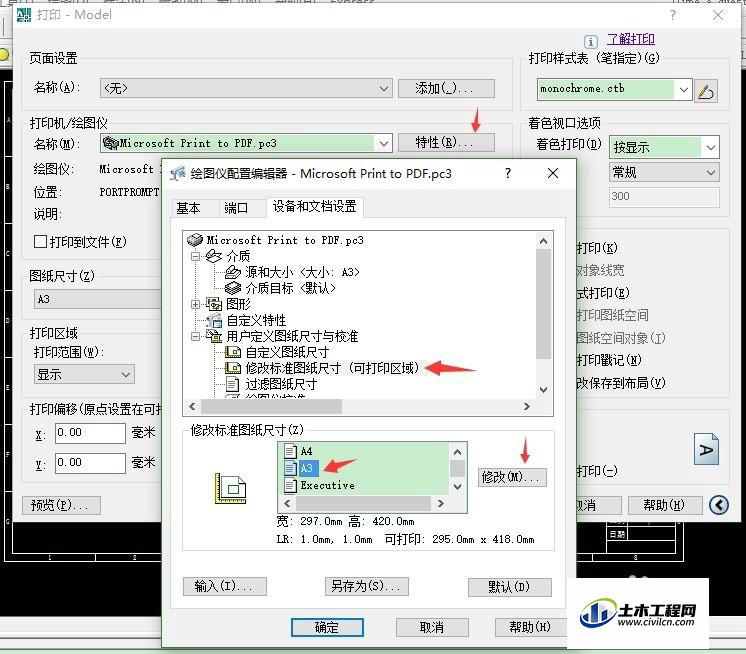
第4步
修改可打印区域的上、下、左、右边界,这里可以选择为1-2mm,点击下一步。
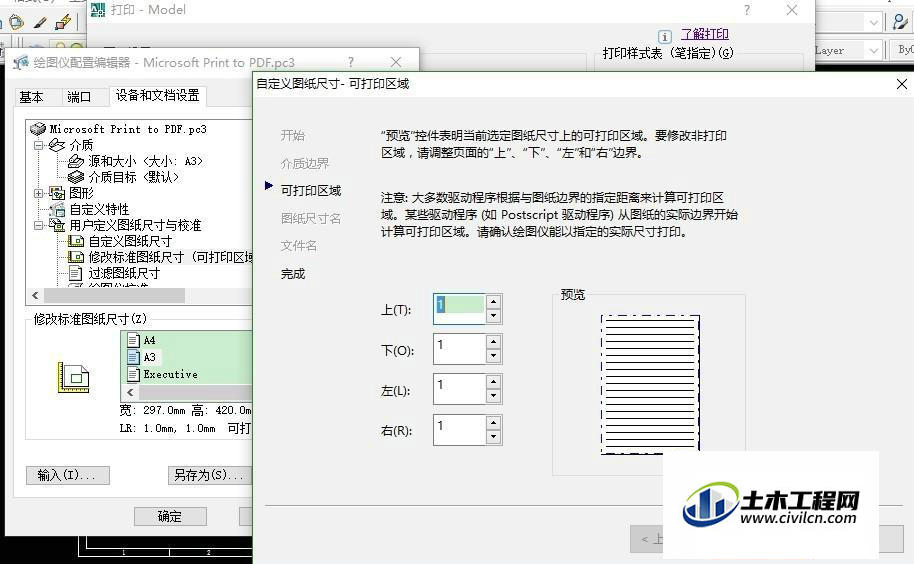
第5步
按提示点击完成。
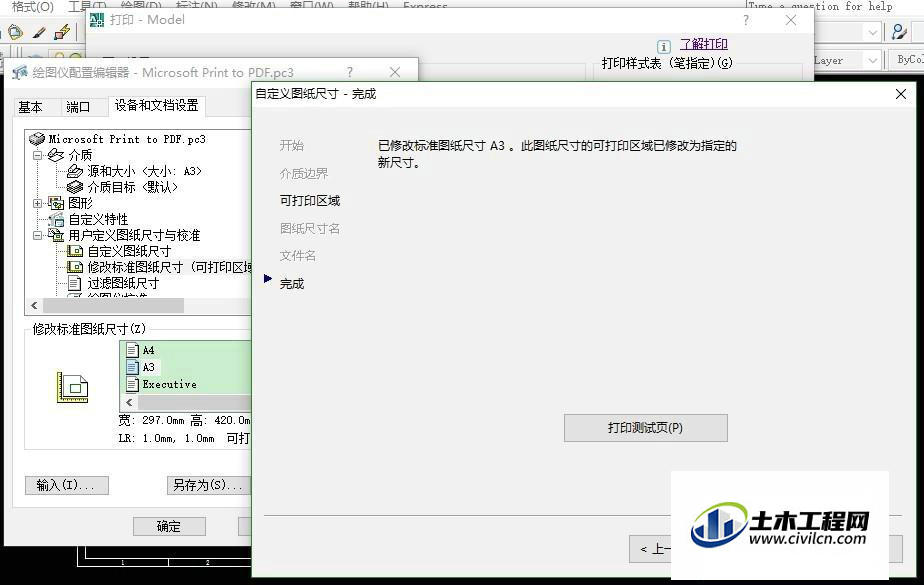
第6步
再次回到打印界面,图纸尺寸选择A3,打印范围选为窗口,点击窗口选择相应的图框,最后点击确定,对pdf文件命名并保存即可。
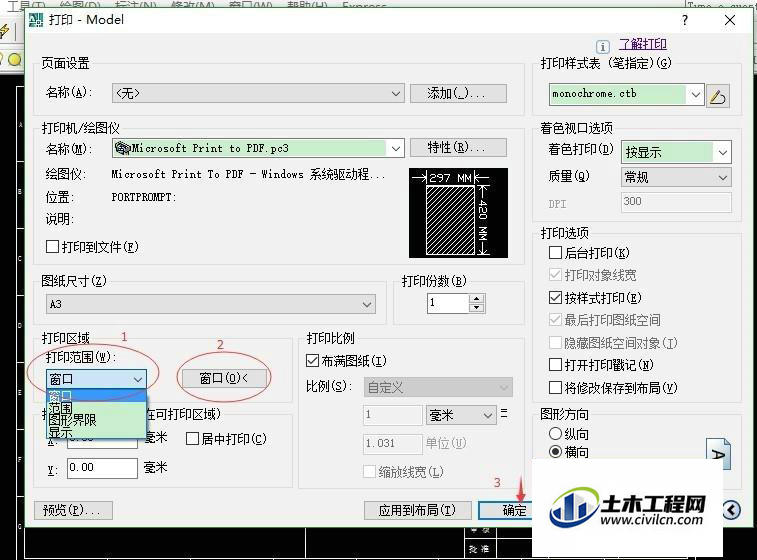
温馨提示:
以上就是关于“如何将CAD图纸完美转成PDF?”的方法,还不太熟悉的朋友多多练习,关注我们,帮你解决更多难题!






